使用Google Cloud Print從電腦或智慧型手機列印
使用Google Cloud Print傳送列印資料時,如果印表機已開啟,則印表機會接收列印資料並自動列印。
使用Google Cloud Print從智慧型手機、平板電腦、電腦或其他外部裝置列印時,請預先將紙張載入印表機。
-
確保印表機已開啟
 注釋
注釋- 如果要從外部位置傳送列印資料,預先開啟印表機。
-
從智慧型手機、平板電腦或電腦傳送列印資料
下圖以使用Google Cloud Print從網頁瀏覽器列印為例。 根據支援Google Cloud Print的應用程式或服務,螢幕顯示不同。
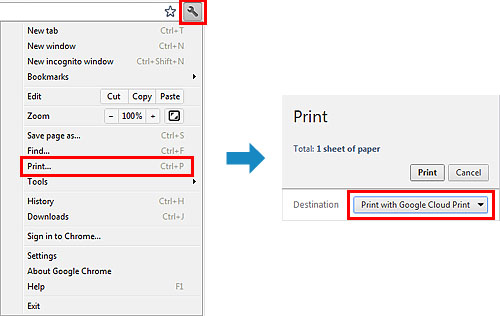
使用Google Cloud Print進行列印的準備工作完成且印表機開啟時,印表機會接收列印資料並自動列印。
 注釋
注釋
- 根據通訊狀態,可能需要一段時間才會列印資料,或者印表機可能沒有接收到列印資料。
- 使用Google Cloud Print進行列印時,根據印表機的狀態(如印表機正在工作或者發生錯誤時),可能會取消列印。 要恢復列印,檢查印表機的狀態,然後重新使用Google Cloud Print進行列印。
-
對於列印設定:
- 如果選擇一般紙張以外的媒體類型或選擇A4/Letter/B5/A5大小以外的紙張大小,即使選擇雙面列印設定,列印資料也會單面列印。 (* 根據所用印表機的機型,紙張大小有所不同。 關於支援的紙張大小的資訊,請轉到線上手冊的主頁,並參閱所用機型的「無法使用自動雙面列印功能正確列印」。)
- 如果選擇一般紙張為媒體類型或選擇B5/A5大小為紙張大小,即使選擇滿版列印設定,列印資料也會有邊距列印。
- 根據列印資料,列印效果可能會不同於列印影像。
- 根據傳送列印資料的設備,使用Google Cloud Print傳送列印資料時可能無法選擇列印設定。


